Obsah stránky
Recenze a ocenění
| Funkční řešení | Podrobné řešení problémů |
|---|---|
| Metoda 1. EaseUS Todo PCTrans | Krok 1. Připojte cílový disk k počítači. Kam chcete umístit hry ... Úplný postup |
| Metoda 2. Nastavení Microsoftu | Krok 1: Přejděte do „Nastavení > Aplikace > Aplikace a funkce“. Krok 2: Vyberte hru a klikněte na „Přesunout“... Úplný postup |
| Metoda 3. Nastavení Xboxu | Krok 1: V konzoli Xbox přejděte do části „Nastavení“. Krok 2: Přejděte do části „Systém > Úložiště“. Krok 3: Vyberte úložiště... Úplný postup |
Proč chcete přesunout hry pro Xbox na jiný disk
Pokud jste hráč, možná vás zajímá, jak přesunout hry na jiný disk Xbox. Existuje několik důvodů, proč byste to mohli chtít udělat. Prvním důvodem je, že hry mohou zabírat na pevném disku Xboxu velké místo. Pokud mají uživatelé více her, mohou některé z nich přesunout na jiný disk, aby uvolnili místo. Dalším důvodem je, že uživatelé mohou chtít zlepšit výkon svého Xboxu. Hry se mohou z externího disku načítat rychleji, což může zlepšit celkový herní zážitek. Přesunutím her na jiný disk mohou uživatelé pomoci snížit opotřebení pevného disku Xboxu. Migrace her z Xboxu na jiný disk má několik výhod.
Pokud tedy máte zájem o přesun her na jiný disk, zde je to, co potřebujete vědět.
Další čtení: Přenos her z Xboxu do počítače
Jak přesunout hry na jiný disk Xbox
Takže chcete přesunout hry z Xboxu na jiný disk, ale nejste si jisti, jak na to. Nebojte se, tento článek vám nabídne pár rad! Existuje několik různých metod, jak toho dosáhnout, a my vás každou z nich krok za krokem provedeme. Ať už tedy chcete uvolnit místo na primárním disku, nebo chcete mít své hry uspořádané, máme pro vás řešení.
Metoda 1 a metoda 2 jsou určeny pro uživatele, kteří hrají hry pro Xbox na PC, zatímco metoda 3 je určena pro uživatele, kteří používají pouze konzoli Xbox, ale chtějí hry přesunout na externí pevný disk.
Metoda 1. Přesun her Xbox na jiný disk pomocí softwaru pro přenos
Hry jsou čím dál větší a uživatelé Xboxu začínají pociťovat tlak na svůj úložný prostor. Pokud chcete uvolnit místo na disku, možná vás zajímá, zda existuje způsob, jak přesunout hry z Xboxu na jiný disk. Dobrou zprávou je, že způsob, jak to udělat, existuje a je velmi jednoduchý. Stačí vám software třetí strany, například EaseUS Todo PCTrans .
Krok 1. Připojte cílový disk k počítači
Kam chcete umístit hry z jejich původního umístění? Použijte správný způsob připojení disku k počítači, kde je nainstalován EaseUS Todo PCTrans. Spusťte software pro přenos her, vyberte „Lokální migrace“ a poté klikněte na „Start“.

Krok 2. Vyberte hry, u kterých chcete změnit umístění
V levém panelu vyberte původní disk, na kterém jsou nainstalovány vaše herní programy, vyhledejte hry a zaškrtněte políčka. Kliknutím na ikonu trojúhelníku vyberte cílový disk jako cestu k souboru. Po provedení všech výběrů klikněte na „Přenést“.

Krok 3. Přeneste hry na cílový disk
Software bude pracovat na přesunutí vybraných her z původního umístění do vámi zvoleného umístění. Počkejte na dokončení procesu.

Tento software vám umožní přenést hry z jednoho disku na druhý jen několika kliknutími. Kromě toho má několik dalších skvělých funkcí, díky kterým je nepostradatelným nástrojem pro každého hráče. Například dokáže přesunout Minecraft na jiný disk a tak dále. Pokud tedy hledáte způsob, jak přesunout své hry na jiný disk, EaseUS Todo PCTrans je perfektním řešením.
Metoda 2. Přesunutí her Xbox na jiný disk pomocí nastavení Microsoft
Může nastat situace, kdy budete potřebovat přesunout hry pro Xbox na jiný disk. Možná vám na aktuálním disku v počítači dochází místo. Společnost Microsoft má vestavěné nástroje, které usnadňují přesun her na jiný disk. Zde je postup:
Krok 1: Přejděte do části „Nastavení > Aplikace > Aplikace a funkce“.
Krok 2: Vyberte hru a kliknutím na tlačítko „Přesunout“ vyberte požadovanou jednotku.
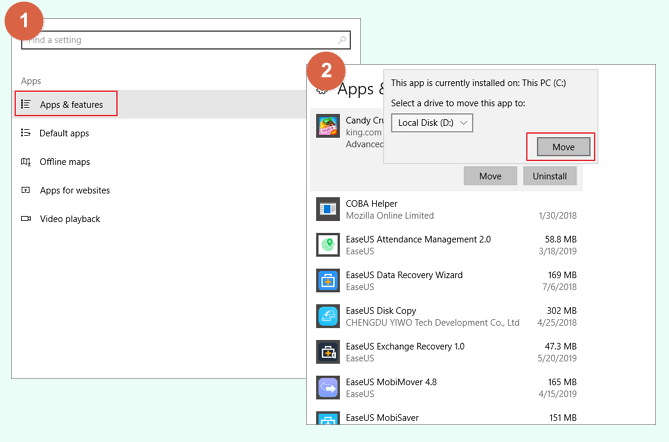
Poznámka : Před přesunem se ujistěte, že jste přihlášeni jako správce. Ne všechny hry nebo aplikace mají tuto funkci pro přesun na jiný disk. U některých her není k dispozici možnost „Přesunout“, pouze možnost „Odinstalovat“.
Metoda 3. Přesunutí her Xbox na jiný disk pomocí nastavení Xbox
Externí pevný disk můžete použít k ukládání her a aplikací z konzole Xbox. Jakmile jej zapojíte, konzole jej naformátuje pro použití a poté na něj můžete libovolně přesouvat obsah.
Poznámka : Pokud chcete přesunout hry z Xboxu na externí disk, společnost Microsoft vyžaduje použití disku USB 3.0 s alespoň 256 GB úložného prostoru. Vzhledem k velké velikosti her doporučujeme pořídit si disk s úložištěm 1 TB nebo více.
Krok 1: Přejděte do nabídky „Nastavení“ v konzoli Xbox.
Krok 2: Přejděte do sekce „Systém > Úložiště“.
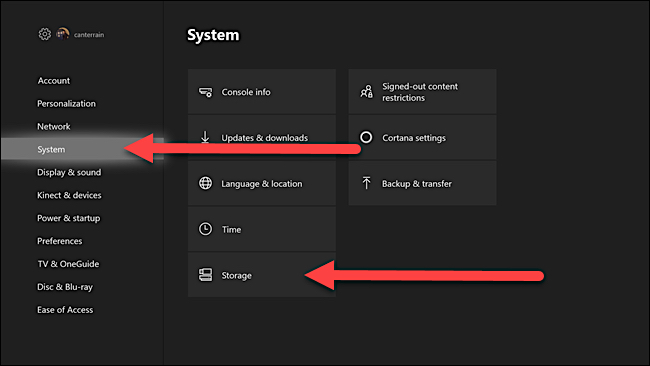
Krok 3: Vyberte úložné zařízení, ze kterého chcete přesunout nebo zkopírovat obsah. Klikněte na „Přenést“.
Krok 4: Vyberte položky, které chcete přenést. Pokud přesouváte všechny hry, zvolte „Vybrat vše“.
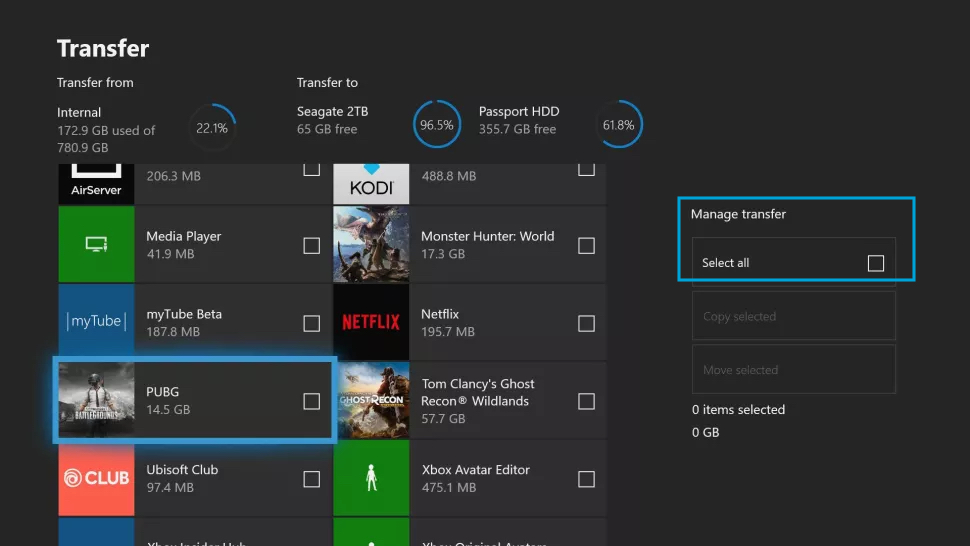
Krok 5: Vyberte buď „Kopírovat vybrané“, nebo „Přesunout vybrané“.
Poznámka : Pokud zvolíte režim kopírování, vaše hry budou existovat jak na cílovém, tak na zdrojovém disku. Pokud zvolíte režim přesunutí, vaše hry budou ze zdrojového disku vymazány a přesunuty na cílový disk. Před dalším postupem si dvakrát zkontrolujte své volby.
Krok 6: Vyberte disk, na který chcete obsah přesunout. Stisknutím tlačítka „Kopírovat“ nebo „Přesunout“ spusťte přenos.
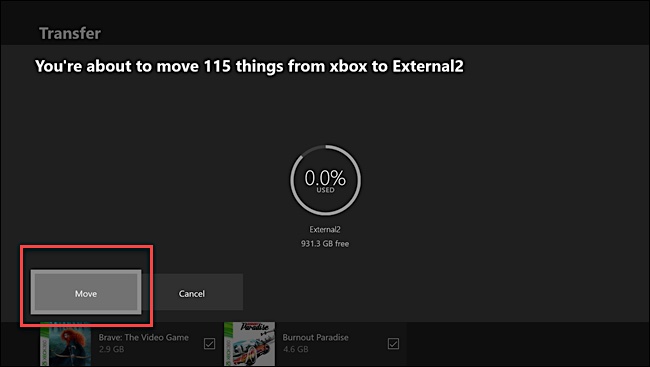
Závěr
Společnost Microsoft usnadnila přesun her mezi disky na konzoli Xbox. Můžete k tomu použít vestavěná nastavení na počítači nebo konzoli Xbox. Pokud máte potíže s přesunem her na jiný disk Xbox nebo se během procesu vyskytnou chyby, náš tým je tu, aby vám pomohl. EaseUS Todo PCTrans usnadňuje přesun nainstalovaných programů na jiný disk bez ztráty dat.
O autorovi
Aktualizováno uživatelem
Recenze a ocenění
Product Reviews
-
EaseUS Todo PCTrans Free is a useful and and reliable software solution created to serve in computer migration operations, be it from one machine to another or from an earlier version of your OS to a newer one.
Read More -
EaseUS Todo PCTrans is by the folks at EaseUS who make incredible tools that let you manage your backups and recover your dead hard disks. While it is not an official tool, EaseUS has a reputation for being very good with their software and code.
Read More
-
It offers the ability to move your entire user account from your old computer, meaning everything is quickly migrated. You still get to keep your Windows installation (and the relevant drivers for your new PC), but you also get all your apps, settings, preferences, images, documents and other important data.
Read More
Související články